Cara Mengaktifkan Keyboard Internal Laptop Windows

Caricara.web.id - Setelah sebelumnya saya membahas tentang cara menonaktifkan/ disable keyboard bawaan, kali ini saya akan share cara mengaktifkan keyboard laptop khusus bagi anda yang sudah memperbaiki/ mengganti keybord yang rusak dan ingin menggunakan keyboard bawaan kembali.
Cara mengaktifkan/enable keyboard laptop di windows 7,8,10 ini juga terbilang sangat mudah kok, hampir mirip dengan cara menonaktifkan keyboard itu sendiri, hanya berbeda pada step terahirnya.
Saya pribadi lebih suka menonaktifkan keyboard bawaan laptop dan menggunakan keyboard external untuk aktifitas ketik atau menulis, karena lebih nyaman dan jarak antara mata dengan layar laptop bisa agak jauhan.
Okey langsung saja simak cara mengaktifkan keyboard laptop versi caricara.web.id:
Cara Enable Keyboard Laptop Windows 7,8,10
- Pertama klik tombol windows/start pada laptop kalian
- Lalu masuk ke control panel dan pilih system
- Kemudian Pilih Davice Manager , lihat gambar di bawah ini

- Setelah itu pilih Keyboards, lihat gambar di bawah ini

- Lalu pilih ALPS Japanese USB Keyboard ( karena sebelumnya saya menginstal driver tersebut saat menonaktifkan keyboard bawan laptop saya) atau jika lupa bisa pilih saja yang ada tanda seru berwarna kuning
- Kemudian klik kanan pilih update sofware driver
- Pilih browse my computer for driver software, lihat gambar

- Pilih folder bebas terserah kalian
- Setelah itu klik Let me pick form a list device driver from my computer, lihat gambar
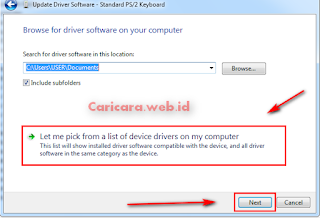
- Kemudian centang pada Show compatibel hadware , lihat gambar

- Setelah itu pilih jenis keyboard yang ada laptop/notebook anda ( Disini saya memilih Standard PS/2 Keyboard kembali)
- Klik next lalu yes, dan kemudian restart
- Done
Setelah proses restart sudah selesai maka kamu bisa menggunakan keyboard internal pada laptop anda kembali, sangat mudah bukan.
lihat tutorial sebelumnya; Cara Menonaktifkan/Disable Keyboard Internal
lihat tutorial sebelumnya; Cara Menonaktifkan/Disable Keyboard Internal
Penutup
Demikian tutorial Cara Mengaktifkan Keyboard Internal Laptop Windows 7,8,10. Semoga bisa bermanfaat dan kunjungi terus caricara.web.id untuk tutorial menarik lainya.

Belum ada Komentar untuk "Cara Mengaktifkan Keyboard Internal Laptop Windows "
Posting Komentar